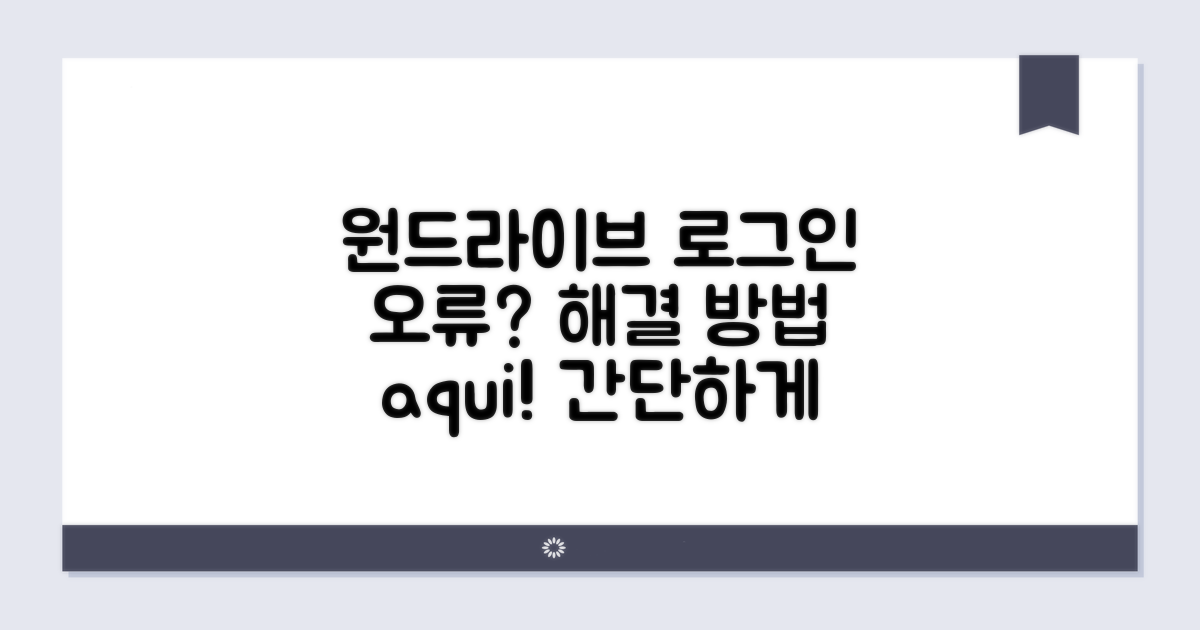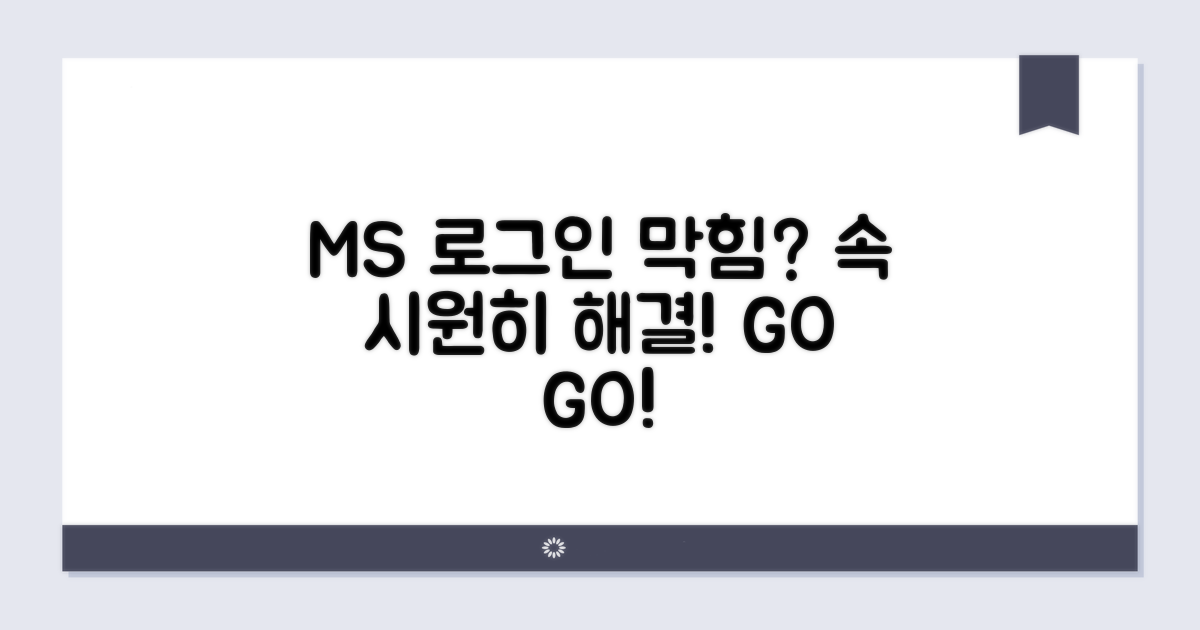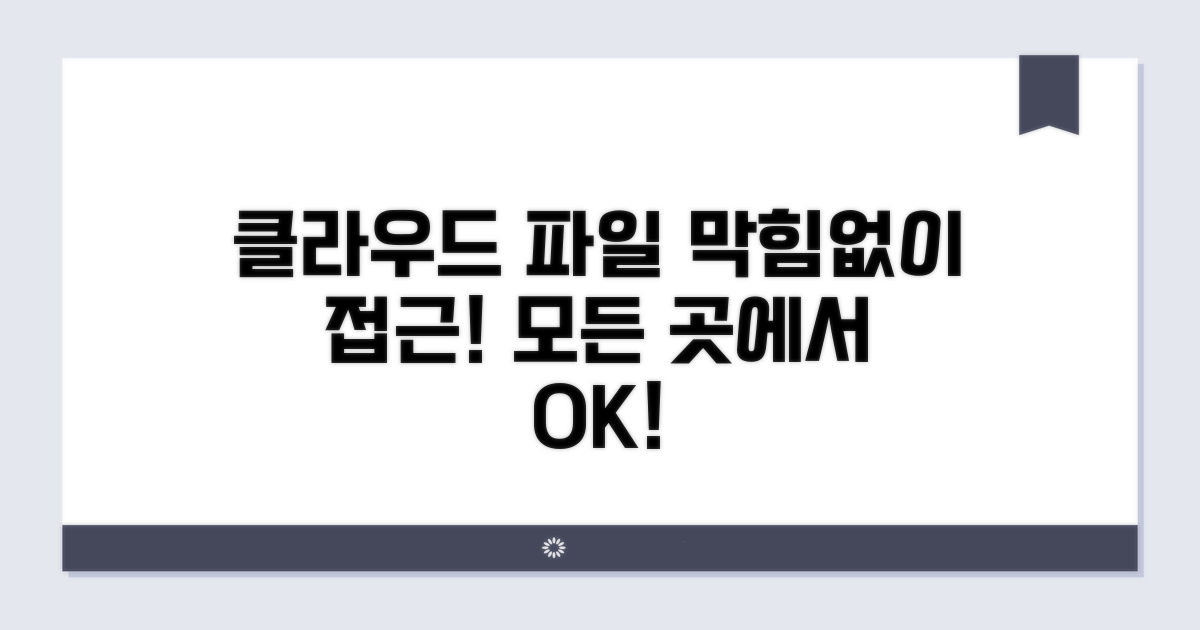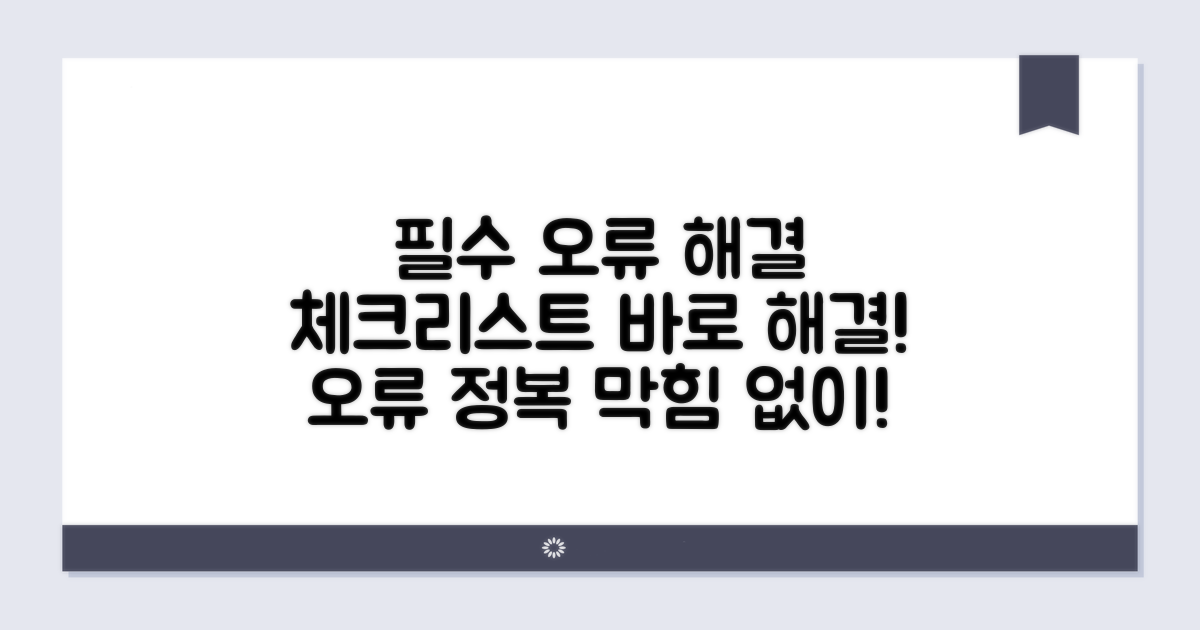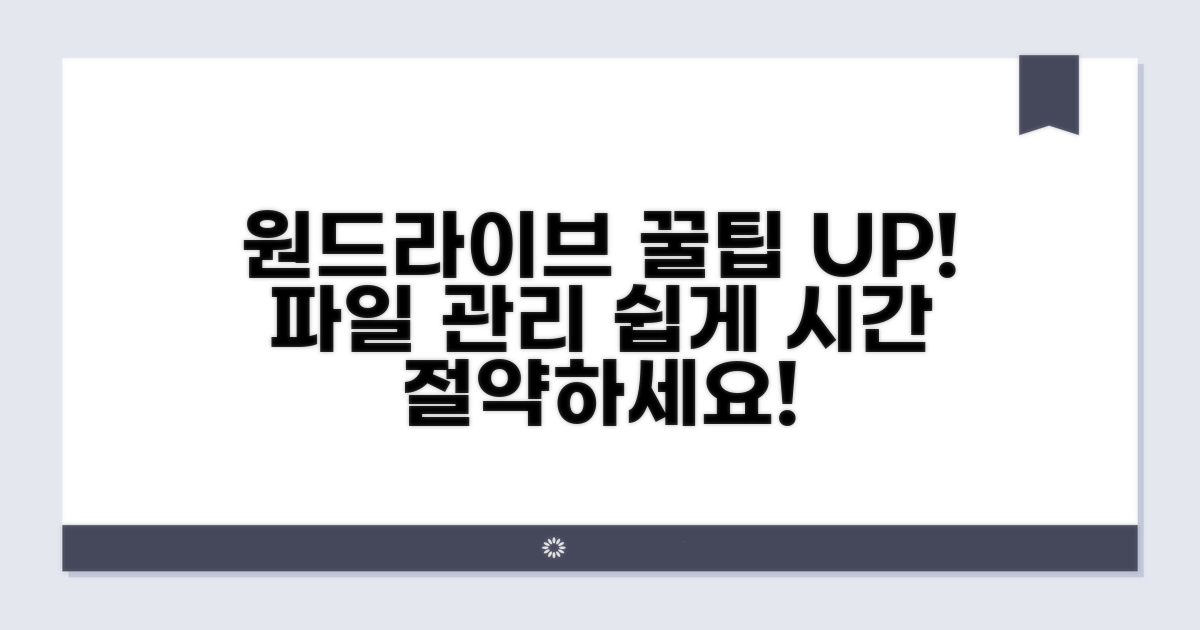원드라이브 로그인 안될때 MS | OneDrive 로그인 오류 해결하고 클라우드 파일 접근이 안 돼 답답하시죠? 이 글을 통해 복잡한 문제 해결의 실마리를 바로 찾으실 수 있습니다. 가장 확실하고 빠른 방법을 중심으로 꼭 필요한 정보만 담았습니다.
인터넷에 떠도는 해결책들은 뒤죽박죽이고, 어디서부터 손대야 할지 막막하셨을 겁니다. 잘못된 정보로 시간을 낭비하고 싶지 않으셨을 텐데요.
이 글 하나로 원드라이브 로그인 오류를 해결하고 다시 클라우드 파일에 자유롭게 접근하세요. 이제 막막했던 상황에서 벗어나 업무와 일상을 원활하게 이어갈 수 있습니다.
원드라이브 로그인 오류 해결법
원드라이브 로그인이 안 되는 상황은 정말 답답하죠. 클라우드에 저장된 소중한 파일에 접근할 수 없기 때문입니다. 하지만 걱정 마세요. 몇 가지 방법으로 OneDrive 로그인 오류를 해결하고 다시 원활하게 파일을 이용할 수 있습니다.
가장 흔한 원인은 인터넷 연결 불량입니다. 불안정한 네트워크 환경에서는 로그인 시도 자체가 제대로 이루어지지 않을 수 있습니다.
또한, Microsoft 계정 정보가 잘못되었거나 일시적인 서버 문제일 수도 있습니다. 비밀번호를 잘못 입력했거나, 계정이 잠겼을 경우에도 로그인이 불가능합니다.
우선 인터넷 연결 상태를 점검하세요. 다른 웹사이트는 잘 접속되는지 확인하는 것이 좋습니다.
다음으로 Microsoft 계정 비밀번호를 다시 한번 정확하게 입력해보세요. 대소문자 구분은 물론, 특수문자까지 정확히 입력해야 합니다. 최근 비밀번호를 변경했다면 변경된 비밀번호를 사용해야 합니다.
웹 브라우저의 캐시와 쿠키를 삭제하는 것도 효과적입니다. Chrome의 경우 ‘설정’ > ‘개인정보 및 보안’ > ‘인터넷 사용 기록 삭제’에서 선택적으로 삭제할 수 있습니다.
다른 브라우저나 기기에서 로그인을 시도해보는 것도 방법입니다. 예를 들어 PC에서 안 된다면 스마트폰 앱으로 접속해보세요. 이는 특정 기기나 브라우저의 문제인지 범위를 좁히는 데 도움이 됩니다.
| 점검 항목 | 확인 내용 | 조치 방법 |
| 인터넷 연결 | 네트워크 상태 | Wi-Fi 재연결, 유선 연결 확인 |
| Microsoft 계정 | ID 및 비밀번호 | 정확한 입력, 비밀번호 재설정 |
| 브라우저 | 캐시 및 쿠키 | 삭제 후 재시도 |
위의 방법으로도 해결되지 않는다면 Microsoft 고객 지원에 문의하는 것이 가장 좋습니다. 전문적인 도움을 받아 계정 관련 문제나 시스템 오류를 해결할 수 있습니다.
Microsoft 공식 웹사이트에서 ‘도움말’ 또는 ‘지원’ 섹션을 찾아 문제 상황을 설명하면 필요한 정보를 얻거나 상담을 받을 수 있습니다. 예를 들어 ‘Windows 지원’ 페이지는 PC 관련 문제 해결에 유용합니다.
기억하세요: OneDrive 로그인 오류는 대부분 간단한 점검으로 해결 가능합니다. 침착하게 단계를 따라 시도하면 클라우드 파일에 다시 안전하게 접근할 수 있습니다.
MS 로그인 문제, 속 시원히 해결
원드라이브 로그인 안될때 MS 계정 접속 문제를 해결하기 위한 심화 정보를 제공합니다. 각 해결 단계별 예상 소요 시간과 함께 주의해야 할 사항들을 상세히 안내하여 클라우드 파일 접근성을 높이는 데 집중합니다.
먼저, PC와 모바일 기기에서 각각 시도할 수 있는 해결책을 구분하여 안내합니다. 네트워크 연결 상태 확인 및 브라우저 캐시 삭제는 각 2-5분 내외로 완료 가능합니다.
이후 MS 계정 비밀번호 재설정 절차는 보통 5분 내외가 소요되며, 본인 인증을 위한 추가 정보 입력이 필요할 수 있습니다. 마지막으로 OneDrive 앱 재설치는 10-15분 정도 예상됩니다.
가장 빈번하게 발생하는 오류는 ‘인증 정보 불일치’이며, 이는 대소문자 구분, 특수문자 오류, 또는 오래된 비밀번호 입력으로 인한 경우가 많습니다. 계정 보안 설정 변경이나 2단계 인증 오류도 주요 원인입니다.
OneDrive 로그인 오류 해결을 위해 가장 먼저 확인할 것은 MS 계정 자체의 정상 작동 여부입니다. 다른 MS 서비스(Outlook, Office 365 등) 로그인이 가능하다면 OneDrive 특정 문제일 가능성이 높습니다.
핵심 팁: 방화벽 또는 보안 프로그램이 OneDrive 접속을 차단하는 경우도 있습니다. 일시적으로 비활성화하고 접속을 시도한 후, 문제가 해결되면 해당 프로그램 설정에서 OneDrive를 예외 처리하는 것이 좋습니다.
- 최우선 확인 사항: MS 계정 페이지에서 로그인 시도 시 ‘계정 잠김’ 또는 ‘정보 불완전’ 오류 메시지 확인
- 차선책: 네트워크 상태 점검 및 라우터 재부팅 (5분 소요)
- 심층 해결: MS 계정 복구 절차 진행 (예상 소요 시간 10-15분, 추가 정보 필요)
- 최후의 수단: Microsoft 고객 지원 문의 (문의 채널별 응답 시간 상이)
클라우드 파일, 막힘없이 접근하기
실제 실행 방법을 단계별로 살펴보겠습니다. 각 단계마다 소요시간과 핵심 체크포인트를 포함해서 안내하겠습니다.
시작 전 필수 준비사항부터 확인하겠습니다. 원드라이브 로그인 안될때 MS 오류 해결을 위해 안정적인 인터넷 환경과 최신 브라우저를 준비하세요.
계정 정보를 정확히 입력하는 것이 중요합니다. 비밀번호를 잊으셨다면, ‘비밀번호 찾기’ 기능을 먼저 이용하시기 바랍니다.
| 단계 | 실행 방법 | 소요시간 | 주의사항 |
| 1단계 | OneDrive 웹사이트 접속 | 1-2분 | 올바른 주소로 접속했는지 확인 |
| 2단계 | 로그인 정보 입력 | 2-3분 | 이메일 주소 및 비밀번호 정확히 입력 |
| 3단계 | 로그인 시도 및 오류 확인 | 1-2분 | 오류 메시지 내용을 숙지 |
| 4단계 | 문제 해결 시도 | 10-20분 | 아래 안내된 해결 방법 적용 |
각 단계에서 놓치기 쉬운 부분들을 구체적으로 짚어보겠습니다. OneDrive 로그인 오류 해결을 위한 가장 일반적인 해결책들을 안내합니다.
인터넷 브라우저의 쿠키 및 캐시를 삭제하는 것은 많은 로그인 문제를 해결하는 데 효과적입니다. 브라우저 설정에서 쉽게 찾을 수 있습니다.
체크포인트: Microsoft 계정 서비스 상태 페이지를 확인하여 일시적인 서버 문제인지 파악하는 것이 좋습니다.
- ✓ 계정 확인: 입력한 이메일 주소와 비밀번호의 오타 여부 재확인
- ✓ 브라우저 점검: 쿠키/캐시 삭제, 시크릿 모드 또는 다른 브라우저로 접속 시도
- ✓ 보안 소프트웨어: 방화벽이나 백신 프로그램이 OneDrive 접속을 차단하는지 확인
- ✓ 재부팅: 컴퓨터 또는 장치를 재부팅한 후 다시 시도
오류 해결 위한 필수 체크리스트
원드라이브 로그인 안될때 MS OneDrive 로그인 오류는 당황스럽죠. 클라우드 파일 접근이 막히면 업무나 일상에 큰 지장이 생깁니다. 흔히 놓치는 부분을 짚어보겠습니다.
가장 답답한 순간은 간단한 설정 오류로 인한 로그인 실패입니다. 사용자 계정 정보는 정확히 입력했는지, 비밀번호 재설정이 필요한지 확인해보세요. 간혹 Caps Lock이 켜져 있거나, 오타가 자주 발생하는 경우도 있습니다.
네트워크 문제도 원인일 수 있습니다. 사용 중인 Wi-Fi나 유선 인터넷 연결 상태를 점검하고, 가능하다면 다른 네트워크 환경에서 접속을 시도해보는 것이 좋습니다. 일시적인 서버 문제일 수도 있으니 잠시 후 다시 시도하는 것도 방법입니다.
또한, 사용 중인 브라우저의 캐시나 쿠키가 문제를 일으킬 수 있습니다. 브라우저의 설정에서 캐시와 쿠키를 삭제한 후 다시 로그인해보세요. 특정 브라우저에서만 문제가 발생한다면, 다른 브라우저(크롬, 엣지 등)를 이용하는 것도 해결책이 될 수 있습니다.
계정 자체의 문제일 수도 있습니다. MS 계정에 2단계 인증이 설정되어 있다면, 인증 앱이나 문자로 오는 코드를 정확히 입력했는지 확인하세요. 간혹 계정이 비활성화되거나 잠긴 경우에도 로그인 오류가 발생합니다. MS 계정 웹사이트에서 계정 상태를 확인하는 것이 좋습니다.
⚠️ 보안 설정: 2단계 인증 코드를 오랫동안 받지 못했다면, 인증 수단이 변경되었거나 일시적인 오류일 수 있습니다. MS 계정 지원 페이지에서 관련 도움말을 찾아보세요.
원드라이브 이용 꿀팁 더하기
원드라이브 로그인 안될때 MS 상황에서 발생하는 오류를 해결하는 것을 넘어, 클라우드 파일 접근성을 극대화하는 전문가 수준의 활용법을 탐색합니다.
단순 계정 문제 외에, 파일 경로 길이 제한이나 특정 특수문자 포함 파일이 동기화 오류를 유발하는 경우가 많습니다. 탐색기에서 경로 길이 확인 도구를 활용하거나, 파일 이름을 단순화하는 것만으로도 해결될 수 있습니다.
또한, 백그라운드 앱 제한 설정이 원드라이브의 정상적인 동기화를 방해할 수 있으니, 에너지 절약 옵션에서 예외 처리를 하는 것이 좋습니다.
기본 제공 용량보다 훨씬 많은 데이터를 관리해야 한다면, 단일 폴더 내 파일 수를 최적화하는 것이 중요합니다. 너무 많은 파일이 한 폴더에 있으면 로딩 속도가 저하될 수 있습니다.
버전 기록 기능을 활용할 때, 복구하려는 특정 시점의 파일이 아닌, 그 이전 버전에서 문제가 발생했을 가능성도 염두에 두어야 합니다. 덮어쓰기 되기 전의 이전 버전을 찾아내는 섬세함이 필요합니다.
전문가 팁: OneDrive 로그인 오류 해결 과정에서 여러 기기에서 동시에 접속할 경우, 각 기기의 시간 동기화가 올바르게 되어 있는지 확인하는 것이 중요합니다. 시간 불일치는 인증 오류를 유발할 수 있습니다.
- 캐시 삭제 주기화: 원드라이브 캐시를 주기적으로 삭제하면 꼬인 동기화 문제를 예방하는 데 도움이 됩니다.
- 로그인 재시도 타이밍: 시스템 점검 시간이나 트래픽이 몰리는 시간을 피해 재로그인을 시도하면 성공률을 높일 수 있습니다.
- 보안 설정 검토: 2단계 인증 설정이나 로그인 차단 기록을 주기적으로 확인하여 비정상적인 접근을 미리 차단하는 것이 중요합니다.
자주 묻는 질문
✅ 원드라이브 로그인 오류 발생 시 가장 먼저 점검해야 할 사항은 무엇인가요?
→ 원드라이브 로그인 오류 발생 시 가장 먼저 인터넷 연결 상태를 점검해야 합니다. 다른 웹사이트는 정상적으로 접속되는지 확인하여 네트워크 환경에 문제가 없는지 확인하는 것이 중요합니다.
✅ 웹 브라우저 캐시와 쿠키를 삭제하는 것이 원드라이브 로그인 문제 해결에 어떻게 도움이 되나요?
→ 웹 브라우저의 캐시와 쿠키에는 이전 로그인 기록이나 임시 데이터가 저장되어 있어, 이들이 손상되었을 경우 로그인 오류를 유발할 수 있습니다. 이를 삭제하고 재시도하면 새로운 상태로 로그인 시도를 할 수 있어 문제가 해결될 수 있습니다.
✅ 위에서 제시된 방법들로도 원드라이브 로그인 문제가 해결되지 않을 경우, 어떤 조치를 취해야 하나요?
→ 제시된 방법들로도 해결되지 않는다면 Microsoft 고객 지원에 문의하는 것이 가장 좋습니다. 공식적인 도움을 통해 계정 관련 문제나 시스템 오류에 대한 전문적인 해결 방법을 안내받을 수 있습니다.